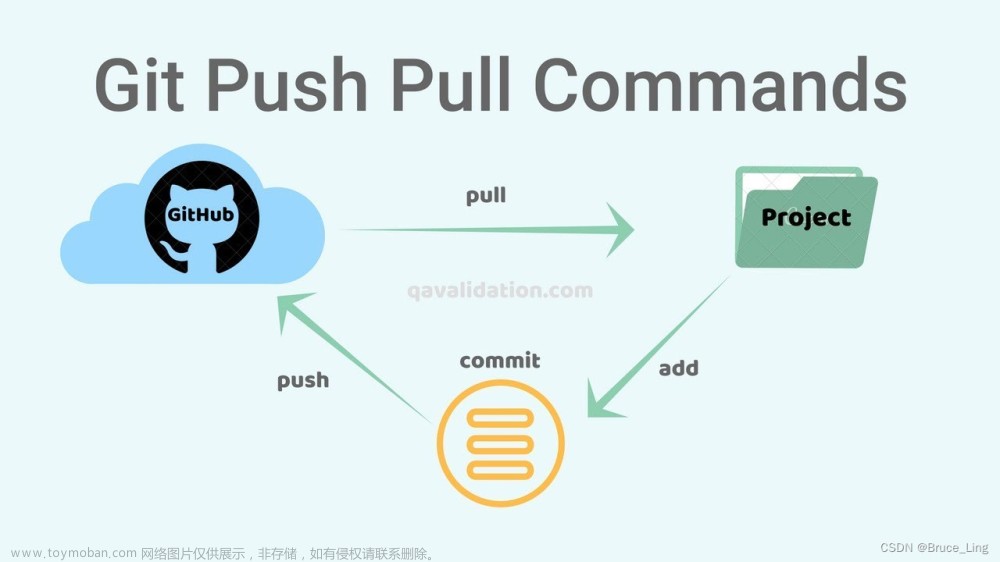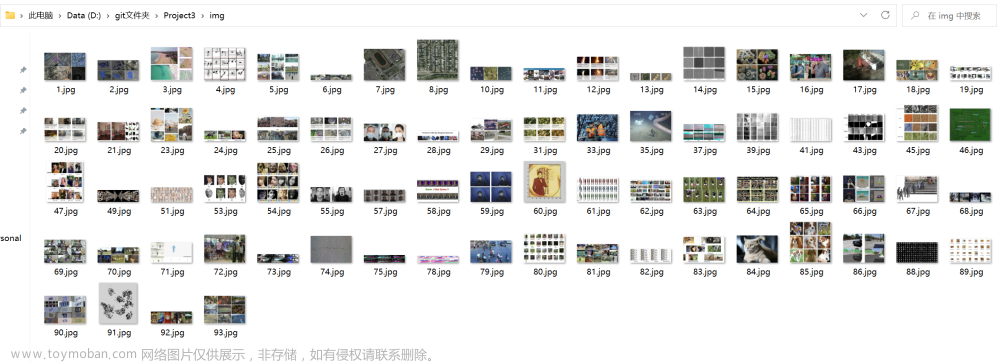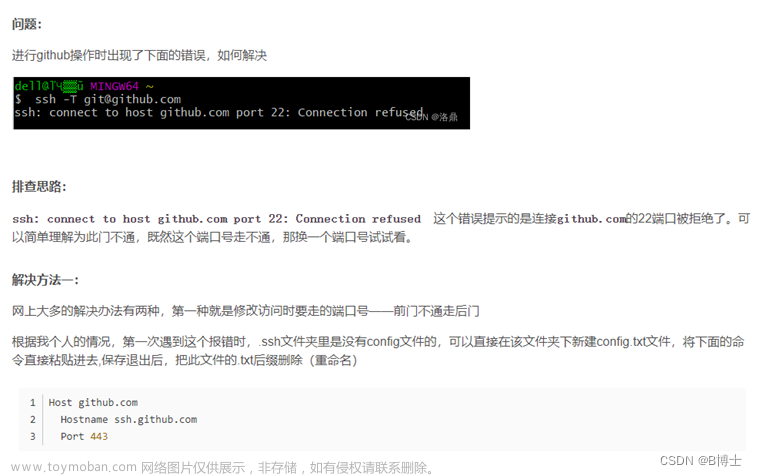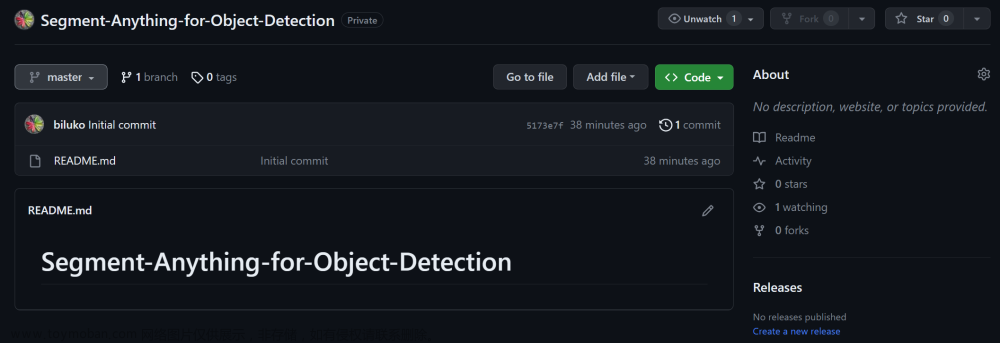github客户端最高支持100Mb文件上传,如果要>100M只能用git-lfs,但是测试发现即使用git lfs,我上传2.5GB也不行,测试737M文件可以,GitHub 目前 Git LFS的总存储量为1G左右,超过需要付费。(上传失败时,可以开启VPN进行上传)。过程
第一步:自己在github新建一个仓库,然后git clone到本地
第二步:切换到项目目录文章来源:https://www.toymoban.com/news/detail-670350.html
git lfs track xxx.zip
git add .
git commit -m "随便写"
git push下面是一些常用命令:文章来源地址https://www.toymoban.com/news/detail-670350.html
git lfs track '*.pbix' #告知LFS管理文件类型
git lfs track 查看LFS管理的所有类型文件
git add . #将工程文件全部添加进commit提交列表中
git commit -m 'Add new large assets' #附加提交日志
git lfs ls-files #查看LFS管理了哪些文件
git push #全仓库推送
cd upload #进入名为upload的文件夹,提前将要上传的大文件放入该文件夹下
git init #创建本地仓库环境
git lfs install #安装大文件上传应用
git lfs track * #追踪要上传的大文件,*表示路径下的所有文件
git add .gitattributes #添加先上传的属性文件(要先上传属性文件,不然有可能失败)
git commit -m "pre" #添加属性文件上传的说明
git remote add origin https://github.com/xxxx.git #建立本地和Github仓库的链接,.git链接在网页端clone的HTTPS中获取
git push origin master #上传属性文件
git add * #添加要上传的大文件,*表示路径下的所有文件
git commit -m "Git LFS commit" #添加大文件上传的说明
git push origin master #上传大文件
git pull --rebase origin master
git push -u origin master到了这里,关于[git]github上传大文件的文章就介绍完了。如果您还想了解更多内容,请在右上角搜索TOY模板网以前的文章或继续浏览下面的相关文章,希望大家以后多多支持TOY模板网!